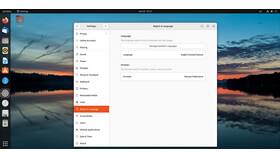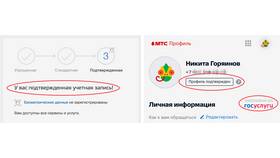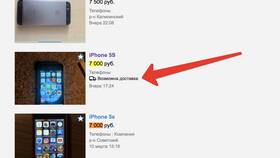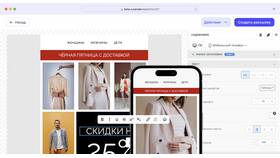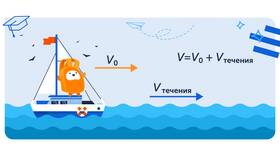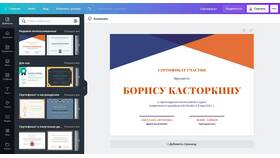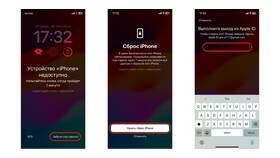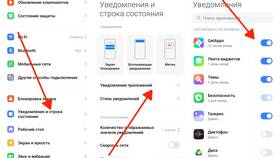Изменение иконок приложений позволяет персонализировать внешний вид вашего устройства. Рассмотрим методы замены значков для разных операционных систем.
Содержание
Способы изменения иконок
| Платформа | Доступные методы |
| Android | Лаунчеры, темы, сторонние приложения |
| iOS | Ярлыки через Shortcuts, джейлбрейк |
| Windows | Свойства ярлыка, сторонние утилиты |
| macOS | Изменение файлов .icns, сторонние программы |
Изменение иконок на Android
Использование лаунчеров
- Установите кастомный лаунчер (Nova, Apex)
- Нажмите и удерживайте иконку приложения
- Выберите "Изменить" или "Свойства"
- Нажмите на текущую иконку
- Выберите новое изображение из галереи
Применение тем
- Установите тему из Google Play Маркета
- Активируйте тему в настройках дисплея
- Иконки изменятся автоматически
Изменение иконок на iOS
Без джейлбрейка (iOS 14 и новее)
- Откройте приложение Shortcuts
- Создайте новый ярлык
- Добавьте действие "Открыть приложение"
- Выберите нужное приложение
- Нажмите "Добавить на экран Домой"
- Задайте имя и выберите новую иконку
Изменение иконок на Windows
Для отдельных ярлыков
- Кликните правой кнопкой по ярлыку
- Выберите "Свойства"
- Перейдите во вкладку "Ярлык"
- Нажмите "Сменить значок"
- Выберите файл .ico или .dll
Требования к файлам иконок
| Платформа | Формат | Рекомендуемый размер |
| Android | PNG | 192x192 пикселей |
| iOS | PNG | 180x180 пикселей |
| Windows | ICO | 256x256 пикселей |
Важно:
На iOS при использовании Shortcuts при открытии через новую иконку сначала будет запускаться приложение Shortcuts, что может вызывать небольшую задержку.
Рекомендуемые приложения
- Android: Icon Pack Studio, Awesome Icons
- iOS: Shortcuts (встроенное приложение)
- Windows: IconChanger, Resource Hacker
- macOS: LiteIcon, Image2Icon
Изменение иконок приложений позволяет создать уникальный дизайн вашего устройства, но может требовать дополнительных программ и некоторых технических навыков.